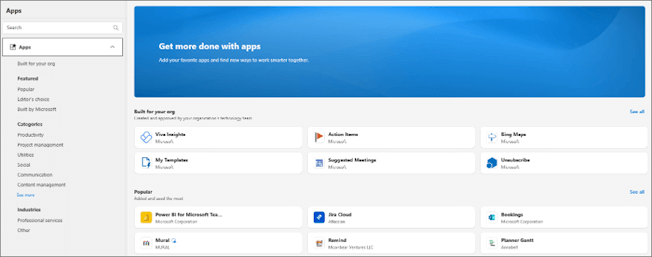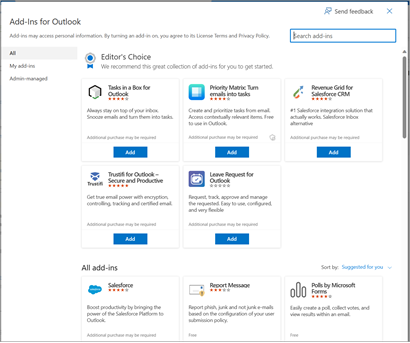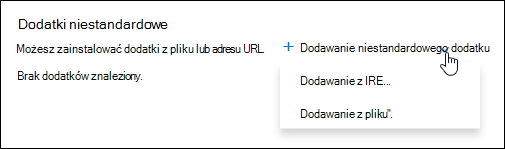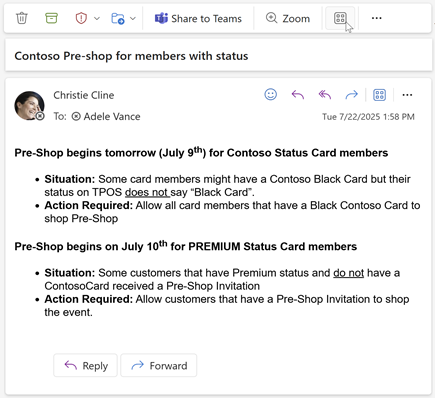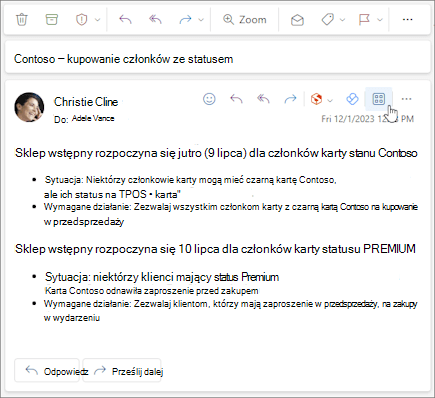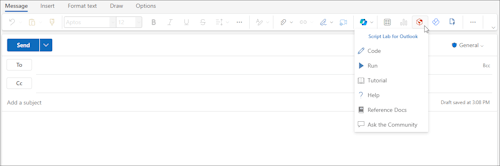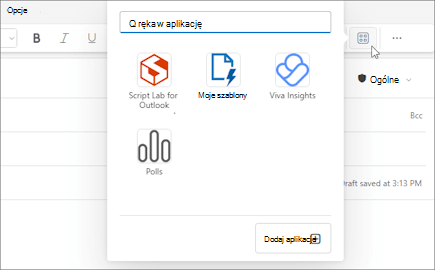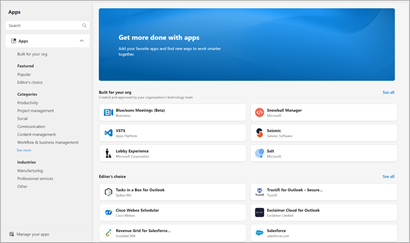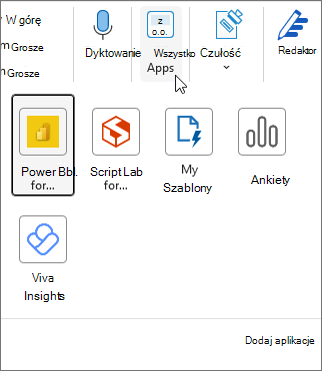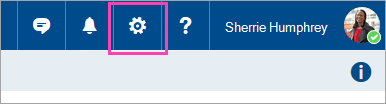Korzystanie z dodatków w programie Outlook
Dotyczy
Dodatki programu Outlook zawierają rozwiązania ułatwiające lepszą interakcję z programem Outlook i wykonywanie zadań związanych z wiadomościami i terminami bez opuszczania programu Outlook.
Niektóre dodatki są instalowane przez administratora poczty e-mail, ale inne można zainstalować ze Sklepu Office lub z pliku.
Wybierz poniżej opcję karty dla używanej wersji programu Outlook. Która wersja programu Outlook jest używana?
Uwaga: Jeśli czynności na tej karcie Nowy program Outlook nie działają, być może nie korzystasz jeszcze z nowego programu Outlook dla systemu Windows. Wybierz pozycję Klasyczny program Outlook i zamiast tego wykonaj te czynności.
Instalowanie dodatków ze sklepu | Instalowanie dodatków niestandardowych | Dodatki zainstalowane przez Administracja IT | Korzystanie z dodatku | Dostępność dodatków w udostępnionych skrzynkach pocztowych| Usuwanie dodatku
Instalowanie dodatku ze Sklepu Office w nowy program Outlook
-
W nowy program Outlook przejdź do paska nawigacyjnego i wybierz pozycję Więcej aplikacji > Dodaj aplikacje.
Porada: Dostęp do Sklepu można również uzyskać za pomocą przycisku Aplikacje , aby zainstalować dodatek bezpośrednio z wiadomości lub terminu. Aby uzyskać wskazówki dotyczące znajdowania przycisku Aplikacje w celu uzyskania dostępu do dodatków podczas czytania lub redagowania elementu poczty, zobacz Korzystanie z dodatku w programie Outlook.
-
Na stronie Aplikacje wyszukaj odpowiedni dodatek z dostępnej listy. Ewentualnie, jeśli znajdujesz się po określonym dodatku, wprowadź jego nazwę w polu wyszukiwania. Gdy znajdziesz dodatek, który chcesz zainstalować, wybierz go, aby dowiedzieć się więcej o dodatku i zapoznać się z jego zasadami ochrony prywatności.
-
Gdy wszystko będzie gotowe do zainstalowania dodatku, wybierz pozycję Dodaj.
Instalowanie dodatku niestandardowego z pliku w nowy program Outlook
-
W preferowanej przeglądarce przejdź do Outlook w sieci Web, a zostanie otwarte okno Dodatki dla programu Outlook.
Uwaga: Instalowanie dodatków niestandardowych z pliku XML jest obecnie dostępne tylko za pośrednictwem okna dialogowego Dodatki dla programu Outlook. Zespół pracuje nad obsługą tej funkcji w nowym Sklepie w programie Outlook (Wszystkie aplikacje> Dodaj aplikacje).
-
Wybierz pozycję Moje dodatki.
-
W sekcji Dodatki niestandardowewybierz pozycję Dodaj dodatek niestandardowy, a następnie wybierz pozycję Dodaj z pliku.
Uwaga: Opcja Dodaj z adresu URL nie jest już dostępna do zainstalowania niestandardowego dodatku programu Outlook. Aby obejść ten problem, otwórz adres URL w preferowanej przeglądarce, aby pobrać plik dodatku, a następnie użyj opcji Dodaj z pliku , aby go zainstalować.
-
Wybierz plik XML dla dodatku.
-
Wybierz pozycję Zainstaluj, aby zainstalować dodatek.
Dodatki zainstalowane przez administratora IT
Jeśli należysz do organizacji i administrator IT zainstaluje dla Ciebie nowy dodatek, ten dodatek będzie dostępny na powierzchni odczytu lub redagowania, gdzie został zaprojektowany do działania. Aby uzyskać wskazówki dotyczące uzyskiwania dostępu do dodatku, zobacz Korzystanie z dodatku w programie Outlook.
Korzystanie z dodatku nowy program Outlook
Lokalizacja, w której jest zainstalowany dodatek, zależy od tego, czy czytasz, czy redagujesz element poczty.
Używanie dodatku podczas czytania wiadomości w nowy program Outlook
-
Zaznacz wiadomość w okienku odczytu lub otwórz wiadomość w osobnym oknie.
-
Wybierz pozycję Więcej aplikacji na wstążce lub Aplikacje na pasku akcji wiadomości.Opcja Więcej aplikacji na wstążce.
-
Wybierz dodatek, którego chcesz użyć.
Porada: Szybko uzyskuj dostęp do dodatków, przypinając je do wstążki i paska akcji. Aby przypiąć dodatek, wybierz pozycję Więcej aplikacji na wstążce. Następnie kliknij prawym przyciskiem myszy odpowiedni dodatek i wybierz polecenie Przypnij. Dodatek pojawi się na wstążce i na pasku akcji wiadomości.Aby odpiąć dodatek, postępuj zgodnie z tymi samymi instrukcjami, aby otworzyć menu Więcej aplikacji , a następnie wybierz pozycję Odepnij w odpowiednim dodatku.
Używanie dodatku podczas redagowania wiadomości w nowy program Outlook
-
Utwórz nową wiadomość lub odpowiedz na istniejącą.
-
Na wstążce wybierz kartę Wiadomość , a następnie wybierz dodatek, którego chcesz użyć.
Używanie dodatku podczas wyświetlania lub planowania spotkania lub terminu w nowy program Outlook
-
Otwórz istniejący termin lub utwórz nowy.
Porada: Jeśli chcesz użyć dodatku do istniejącego spotkania lub terminu, musisz otworzyć spotkanie lub termin w oknie podręcznym, aby wyświetlić wstążkę.
-
Na wstążce wybierz dodatek, którego chcesz użyć.
Dostępność dodatków w trybie offline
Gdy komputer jest w trybie offline, dodatki programu Outlook oraz sklepy Microsoft 365 i Copilot są niedostępne. W poniższej tabeli opisano zachowanie niektórych typów dodatków, gdy komputer jest w trybie offline lub ma sporadyczne połączenie.
Porady:
-
Jeśli potrzebujesz pomocy w określeniu typu używanego dodatku, skontaktuj się z zespołem pomocy technicznej w Twojej organizacji.
-
W przypadku administratorów możesz skonfigurować zasady skrzynek pocztowych, aby upewnić się, że dodatki sprawdzają zgodność wiadomości przed ich wysłaniem po ponownym nawiązaniu połączenia sieciowego. Aby dowiedzieć się więcej, zobacz sekcję "Dostępność dodatków w trybie offline" w temacie Opracowywanie dodatków programu Outlook dla nowego programu Outlook w systemie Windows.
|
Scenariusz |
Okienko zadań i dodatki bez interfejsu użytkownika |
Dodatki oparte na zdarzeniach |
|---|---|---|
|
Brak połączenia internetowego po uruchomieniu programu Outlook |
Zainstalowane dodatki nie są wyświetlane na wstążce ani na pasku akcji. |
Ponieważ program Outlook nie może określić, które dodatki są instalowane w trybie offline, dodatki oparte na zdarzeniach nie mogą być uruchamiane po wystąpieniu zdarzenia, które obsługują. Na przykład dodatek nie może automatycznie wstawiać spersonalizowanego podpisu podczas tworzenia nowej wiadomości. Jeśli używasz dodatku sprawdzającego wiadomości wychodzące przed ich wysłaniem, po wybraniu pozycji Wyślij w trybie offline, w zależności od zasad skrzynki pocztowej stosowanych w organizacji, wiadomość wychodząca zostanie zapisana w folderze Wersje robocze lub Skrzynka nadawcza . Wiadomości zapisane w folderze Skrzynka nadawcza są automatycznie wysyłane po powrocie do trybu online. Jednak musisz ręcznie wysłać wszystkie wiadomości, które zostały zapisane w folderze Wersje robocze. Aby uzyskać pomoc, skontaktuj się z zespołem pomocy technicznej Twojej organizacji. |
|
Połączenie jest ustanawiane po uruchomieniu programu Outlook w trybie offline |
Zainstalowane dodatki są wyświetlane na wstążce i pasku akcji. |
Program Outlook jest w stanie określić, które dodatki są zainstalowane. Zainstalowane dodatki mogą być następnie uruchamiane po wystąpieniu zdarzenia, które obsługują. |
|
Komputer traci połączenie, gdy program Outlook jest w użyciu |
Jeśli utracisz połączenie podczas korzystania z programu Outlook, zainstalowane dodatki nie zostaną uruchomione. Zostanie wyświetlone okno dialogowe lub powiadomienie informujące o tym, że jesteś w trybie offline. |
W przypadku utraty połączenia zachowanie różni się w zależności od typu zainstalowanego dodatku opartego na zdarzeniach. Dodatki uruchamiane podczas wysyłania: Zachowanie różni się w zależności od konfiguracji dodatku. Aby uzyskać więcej informacji, skontaktuj się z zespołem pomocy technicznej Twojej organizacji. Inne dodatki oparte na zdarzeniach: Dodatek nie aktywuje się po wystąpieniu zdarzenia, które obsługuje. |
|
Ponowne nawiązanie połączenia |
Zainstalowane dodatki mogą ponownie uruchamiać operacje. |
Zainstalowane dodatki wznawiają obsługę zdarzeń po ich wystąpieniu. Wiadomości zapisane w folderze Skrzynka nadawcza są automatycznie wysyłane po powrocie do trybu online. Musisz jednak ręcznie wysłać wszystkie wiadomości zapisane w folderze Wersje robocze, aby odpowiednie dodatki oparte na zdarzeniach mogły je uruchamiać. Aby uzyskać pomoc, skontaktuj się z zespołem pomocy technicznej Twojej organizacji. |
Aby uzyskać informacje na temat pracy w trybie offline w nowym programie Outlook dla systemu Windows, zobacz Praca w trybie offline w programie Outlook.
Usuwanie dodatku nowy program Outlook
-
Przejdź do paska nawigacyjnego i wybierz pozycję
-
Na stronie Aplikacje wybierz pozycję Zarządzaj aplikacjami.
-
W obszarze Zarządzaj aplikacjami znajdź aplikację, którą chcesz usunąć, a następnie wybierz pozycję Więcej opcji > Usuń.
Instalowanie dodatków ze sklepu | Instalowanie dodatków niestandardowych | Korzystanie z dodatku | Dostępność dodatków w udostępnionych skrzynkach pocztowych
Instalowanie dodatku ze Sklepu Office w klasycznym programie Outlook
-
Otwórz klasyczny program Outlook.
-
Na wstążce wybierz pozycję Narzędzia główne > Wszystkie aplikacje. Jeśli w kliencie programu Outlook skonfigurowano Wstążkę uproszczoną , wybierz przycisk wielokropka (...) na wstążce, a następnie wybierz pozycję Wszystkie aplikacje.
Uwagi:
-
Począwszy od programu Outlook dla systemu Windows w wersji 2303 (kompilacja 16215.10000), przycisk Wszystkie aplikacje zastępuje przyciskPobierz dodatkina wstążce, aby wyświetlać zainstalowane dodatki i uzyskiwać dostęp do Sklepu Office. Jeśli korzystasz z wcześniejszej wersji programu Outlook, zamiast tego zostanie wyświetlony przycisk Pobierz dodatki .
-
Jeśli nie widzisz pozycji Wszystkie aplikacje na wstążce, być może administrator wyłączył dodatki dla organizacji.
-
-
W zależności od używanej klasycznej wersji programu Outlook lub typu konta wybierz pozycję Dodaj aplikacje lub Pobierz dodatki.
-
Wyświetlone okno dialogowe różni się w zależności od tego, czy masz dostępną opcję Dodaj aplikacje , czy Pobierz dodatki .Jeśli wybrano pozycję Dodaj aplikacje, zostanie wyświetlone okno dialogowe Aplikacje .
-
Gdy wszystko będzie gotowe do zainstalowania dodatku, wybierz pozycję Dodaj.
Instalowanie dodatku niestandardowego z pliku XML
-
W preferowanej przeglądarce przejdź do https://aka.ms/olksideload. Spowoduje to otwarcie Outlook w sieci Web, a następnie załadowanie okna dialogowego Dodatki dla programu Outlook po kilku sekundach.
Uwaga: Instalowanie dodatków niestandardowych z pliku XML jest obecnie dostępne tylko za pośrednictwem okna dialogowego Dodatki dla programu Outlook . Zespół pracuje nad obsługą tej funkcji w nowym Sklepie w programie Outlook (Wszystkie aplikacje > Dodaj aplikacje).
-
Wybierz pozycję Moje dodatki.
-
W sekcji Dodatki niestandardowe wybierz pozycję Dodaj dodatek niestandardowy, a następnie wybierz pozycję Dodaj z pliku.
Uwaga: Opcja Dodaj z adresu URL nie jest już dostępna do zainstalowania niestandardowego dodatku programu Outlook. Aby obejść ten problem, otwórz adres URL w preferowanej przeglądarce, aby pobrać plik dodatku, a następnie użyj opcji Dodaj z pliku , aby go zainstalować.
-
Wybierz plik XML dla dodatku.
-
Wybierz pozycję Zainstaluj , aby zainstalować dodatek.
Korzystanie z dodatku w klasycznym programie Outlook
W zależności od typu zainstalowanego dodatku zostanie on wyświetlony w jednym z następujących obszarów w programie Outlook.
Ważne:
-
Upewnij się, że w okienku odczytu w programie Outlook jest ustawiona wartość Z prawej lub Na dole. W przeciwnym razie dodatki będą niedostępne. Aby skonfigurować okienko odczytu, wybierz pozycję Wyświetl > okienku odczytu.
-
Jeśli przechodzisz z klasycznego programu Outlook dla systemu Windows do nowego programu Outlook dla systemu Windows, pamiętaj, że lokalizacja dodatków jest inna dla każdego klienta. Lokalizacja dodatków w nowym programie Outlook dla systemu Windows zależy od tego, czy czytasz, czy redagujesz element poczty. Aby uzyskać wskazówki dotyczące korzystania z dodatków w nowym programie Outlook dla systemu Windows, zobacz Używanie dodatków w nowym programie Outlook dla systemu Windows.
Dodatki na wstążce w klasycznym programie Outlook
Niektóre dodatki są dodawane do wstążki odpowiedniej powierzchni odczytu lub redagowania wiadomości lub terminu. Aby użyć tego typu dodatku, wykonaj następujące czynności:
-
W klasycznym programie Outlook przejdź do wstążki.
Porada: Jeśli chcesz użyć dodatku do spotkania lub terminu, musisz otworzyć spotkanie lub termin w oknie podręcznym, aby wyświetlić wstążkę.
-
Wybierz odpowiednią kartę wstążki. Karta różni się w zależności od bieżącej powierzchni poczty.
-
Jeśli czytasz wiadomość, wybierz kartę Narzędzia główne.
-
Jeśli redagujesz wiadomość, wybierz kartę Wiadomość .
-
Jeśli wyświetlasz lub planujesz termin, wybierz kartę Termin .
-
Jeśli wyświetlasz lub planujesz spotkanie, wybierz kartę Spotkanie .
-
-
Wybierz przycisk dodatku na wstążce. Jeśli dodatek nie jest widoczny na wstążce, wybierz pozycję Wszystkie aplikacje , aby wyświetlić zainstalowane dodatki.
Dodatki na pasku aplikacji w klasycznym programie Outlook
Niektóre dodatki są dodawane do paska aplikacji w programie Outlook. Aby użyć tego typu dodatku, przejdź do paska aplikacji po lewej stronie programu Outlook. Następnie wybierz dodatek, który chcesz uruchomić.
Jeśli ikona dodatku nie jest wyświetlana na pasku aplikacji, wybierz pozycję Więcej aplikacji , aby wyświetlić zainstalowane dodatki.
Uwaga: Outlook w sieci Web jest dostępna tylko wtedy, gdy korzystasz z konta służbowego i masz ważną licencję.
Instalowanie dodatków ze sklepu | Instalowanie dodatków niestandardowych | Dodatki zainstalowane przez Administracja IT | Korzystanie z dodatku | Dostępność dodatków w udostępnionych skrzynkach pocztowych
Instalowanie dodatku ze Sklepu Office dla Outlook w sieci Web
-
W Outlook w sieci Web przejdź do paska aplikacji po lewej stronie klienta. Następnie wybierz pozycję Więcej aplikacji > Dodaj aplikacje.
-
Na stronie Aplikacje wyszukaj odpowiedni dodatek z dostępnej listy. Ewentualnie, jeśli znajdujesz się po określonym dodatku, wprowadź jego nazwę w polu wyszukiwania. Gdy znajdziesz dodatek, który chcesz zainstalować, wybierz go, aby dowiedzieć się więcej o dodatku i zapoznać się z jego zasadami ochrony prywatności.
-
Gdy wszystko będzie gotowe do zainstalowania dodatku, wybierz pozycję Dodaj.
Instrukcje dotyczące klasycznej wersji aplikacji Outlook w sieci Web
-
Wybierz pozycję
-
W przypadku dodatków bezpłatnych użyj kontrolek przełącznika, aby je włączyć lub wyłączyć. W przypadku dodatków płatnych i bezpłatnych wersji próbnych wybierz przycisk Pobierz, aby sfinalizować zakup.
Możesz także zainstalować więcej dodatków z witryny Sklep Office.
Instalowanie dodatku niestandardowego z pliku
-
W preferowanej przeglądarce przejdź do Outlook w sieci Web, a zostanie otwarte okno Dodatki dla programu Outlook.
Uwaga: Instalowanie dodatków niestandardowych z pliku XML jest obecnie dostępne tylko za pośrednictwem okna dialogowego Dodatki dla programu Outlook. Zespół pracuje nad obsługą tej funkcji w nowym Sklepie w programie Outlook (Wszystkie aplikacje > Dodaj aplikacje).
-
Wybierz pozycję Moje dodatki.
-
W sekcji Dodatki niestandardowe wybierz pozycję Dodaj dodatek niestandardowy, a następnie wybierz pozycję Dodaj z pliku.
Uwaga: Opcja Dodaj z adresu URL nie jest już dostępna do zainstalowania niestandardowego dodatku programu Outlook. Aby obejść ten problem, otwórz adres URL w preferowanej przeglądarce, aby pobrać plik dodatku, a następnie użyj opcji Dodaj z pliku , aby go zainstalować.
-
Wybierz plik XML dla dodatku.
-
Wybierz pozycję Zainstaluj, aby zainstalować dodatek.
-
Zamknij okno dialogoweDodatki dla programu Outlook . Następnie odśwież stronę Outlook w sieci Web.
Dodatki wdrożone przez administratorów
Jeśli należysz do organizacji i administrator IT zainstaluje dla Ciebie nowy dodatek, ten dodatek będzie dostępny na powierzchni odczytu lub redagowania, gdzie został zaprojektowany do działania. Aby uzyskać wskazówki dotyczące uzyskiwania dostępu do dodatku, zobacz sekcję Korzystanie z dodatku w programie Outlook.
Korzystanie z dodatku Outlook w sieci Web
Lokalizacja, w której jest zainstalowany dodatek, zależy od tego, czy czytasz, czy redagujesz element poczty.
Używanie dodatku podczas czytania wiadomości w Outlook w sieci Web
-
Zaznacz wiadomość w okienku odczytu lub otwórz wiadomość w osobnym oknie.
-
Wybierz pozycję Więcej aplikacji na wstążce lub Aplikacje na pasku akcji wiadomości.Opcja Więcej aplikacji na wstążce.
-
Wybierz dodatek, którego chcesz użyć.
Porada: Szybko uzyskuj dostęp do dodatków, przypinając je do wstążki i paska akcji. Aby przypiąć dodatek, wybierz pozycję Więcej aplikacji na wstążce. Następnie kliknij prawym przyciskiem myszy odpowiedni dodatek i wybierz polecenie Przypnij. Dodatek pojawi się na wstążce i na pasku akcji wiadomości.Aby odpiąć dodatek, postępuj zgodnie z tymi samymi instrukcjami, aby otworzyć menu Więcej aplikacji , a następnie wybierz pozycję Odepnij w odpowiednim dodatku.
Używanie dodatku podczas redagowania wiadomości w Outlook w sieci Web
-
Utwórz nową wiadomość lub odpowiedz na istniejącą.
-
Na wstążce wybierz kartę Wiadomość , a następnie wybierz dodatek, którego chcesz użyć.
Używanie dodatku podczas wyświetlania lub planowania spotkania lub terminu w Outlook w sieci Web
-
Otwórz istniejący termin lub utwórz nowy.
Porada: Jeśli chcesz użyć dodatku do istniejącego spotkania lub terminu, musisz otworzyć spotkanie lub termin w oknie podręcznym, aby wyświetlić wstążkę.
-
Na wstążce wybierz dodatek, którego chcesz użyć.
Często zadawane pytania
Zainstalowane dodatki są domyślnie włączone, ale zostanie wyświetlony monit o wyrażenie zgody przy ich pierwszym uruchomieniu, jeśli będą potrzebne do uzyskania dostępu do Twoich danych. Większość dodatków ma dostęp tylko do danych w wiadomości e-mail, w której pracujesz.
Po zainstalowaniu dodatku w nowym programie Outlook będzie on również wyświetlany w innych wersjach programu Outlook. Jeśli na przykład zainstalujesz dodatek w nowym programie Outlook, zobaczysz go również po otwarciu Outlook w sieci Web.
Wszystkie dodatki są weryfikowane przez firmę Microsoft, w tym te instalowane ze Sklepu Office. Aby uzyskać więcej informacji, zobacz oświadczenie o ochronie prywatności oraz sekcję warunków i postanowień w formularzu zgody dodatku.
Dodatek może wysłać dane do własnej usługi, ale tylko w celu wykonania żądanego zadania. Wymagane jest, aby wszystkie dodatki przestrzegały zasad ochrony prywatności i standardów firmy Microsoft. Aby uzyskać więcej szczegółowych informacji, zobacz oświadczenie o ochronie prywatności dotyczące dodatku.
Przejdź do Sklepu Office i wyszukaj odpowiedni dodatek. Następnie wybierz dodatek, aby znaleźć informacje, takie jak jego omówienie, wymagania, oceny i recenzje.